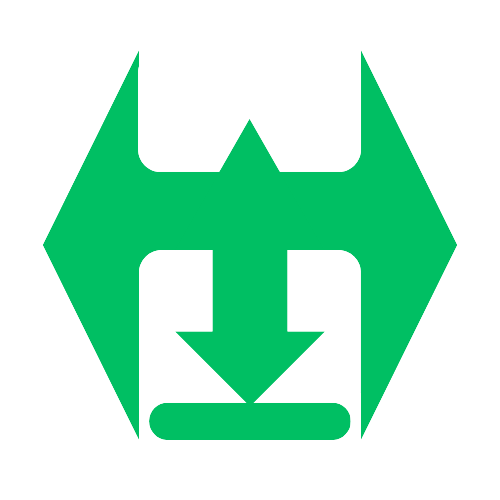Cara Mengubah Handphone Jadi Webcam Terbaru – Masalah kualitas kamera laptop sering menjadi masalah bagi kita semua, tidak hanya laptop murah dan berkualitas rendah, laptop mahal pun terkadang masih menggunakan kamera di bawah standar, dan ada juga yang tidak.
Mungkin Anda bisa menggunakan kamera smartphone berkualitas tinggi, kamera smartphone Anda bisa ubah menjadi webcam untuk PC atau Mac Anda. Jika Anda tertarik untuk belajar, Anda telah datang ke tempat yang tepat.
Cara Mengubah Handphone Jadi Webcam Terbaru
Anda dapat mengubah kamera ponsel Android Anda menjadi kamera nirkabel bebas masalah untuk PC Windows. maka dari itu saya akan memberi cara menggunakan droidcam di perangkat Android yang telah ada selama lebih dari satu dekade.
Ini adalah alat gratis yang didukung iklan, meskipun juga memiliki versi berbayar $ 4,99 yang menghapus iklan dan membuka fitur lain, seperti dukungan video berkualitas tinggi.
Langkah pertama: Unduh DroidCam di Ponsel Android
Di smartphone anda unduh melalui perangkat dari Google Play Store.
Langkah yang kedua: Mulai buka aplikasi DroidCam dan berikan izin
Setelah Anda mengunduh aplikasi ini, mulailah. Ini akan menampilkan layar bantuan, cukup ketuk “Berikutnya”, lalu “OK”. Jangan khawatir, meskipun layar bantuan membuat segalanya tampak rumit, tidak ada yang terlalu sulit, dan kami akan membantu Anda melakukan semua ini.
Setelah Anda mengklik “OK”, perangkat dapat meminta izin yang diperlukan untuk menjalankannya, klik “Izinkan”.
Langkah yang ketiga: Unduh klien PC DroidCam ke PC
Sekarang saatnya untuk memperbaiki komputer Anda menggunakan ponsel Anda sebagai webcam. Untuk PC, unduh program DroidCam Windows Client di sini:
Kemudian buka file pengaturan DroidCam Client yang diunduh dan ikuti petunjuk di layar. Setelah Klien DroidCam diinstal pada PC Anda, ia akan menerimanya sebagai token di komputer Anda.
Langkah keempat: Hubungkan klien PC ke perangkat Android
Buka program “DroidCam” yang saat ini ada di desktop Anda. Jendela “Connect” akan muncul, seperti yang ditunjukkan di bawah ini (kanan).
Di dalamnya, pastikan sinyal WiFi dipilih dan “Video” dan “Audio” diaktifkan, seperti yang ditunjukkan pada gambar di bawah, sehingga kamera dan mikrofon ponsel Anda dapat digunakan.
Sekarang lihat smartphone Anda yang masih memiliki perangkat DroidCam terbuka. Anda akan melihat teks yang mengatakan “WiFi IP:”, diikuti dengan angka dan waktu. Catat angka dan titik di desktop yang bertuliskan “IP Perangkat”.
Kemudian di PC Anda, klik “Mulai”, dan Anda telah membuat kamera yang bagus untuk ponsel Anda yang sekarang akan berfungsi sebagai webcam PC. Ini akan bekerja secara otomatis dengan Skype, Zoom, dan aplikasi desktop lain yang mungkin perlu Anda gunakan untuk konferensi video.
Jika program menjalankan kamera laptop Anda, buka pengaturan video dan ubah opsi kamera menjadi “Sumber DroidCam”. Kemudian angkat ponsel Anda menghadap Anda dan nikmati.
Klik “Stop” pada Desktop Client setelah Anda selesai menggunakan smartphone Anda sebagai webcam.
Cara Memakai smartphone Anda sebagai webcam untuk Macbook
Bahkan jika Anda menggunakan smartphone Android tetapi komputer Anda adalah Apple Mac / MacBook, Anda masih dapat menggunakan ponsel Anda sebagai webcam. Untuk ini, kami akan menggunakan alat yang disebut “Iriun 4K Webcam untuk PC dan Mac”
Langkah 1: Unduh aplikasi Iriun Webcam ke ponsel Android Anda
Unduh dan jalankan alat yang akan kami gunakan untuk mengubah ponsel Anda menjadi kamera web Mac dari Google Play Store. Setelah Anda menjalankan aplikasi di ponsel Anda, itu akan meminta izin yang diperlukan untuk menjalankan, izinkan. Sekarang saatnya melakukan sesuatu untuk Mac Anda.
Langkah 2: Unduh dan instal Iriun Webcam untuk Mac
Di Mac atau MacBook Anda, buka tautan di bawah dan unduh “Webcam untuk Mac”. Jalankan file setup yang telah di unduh dan ikuti instruksinya. Saat program diinstal di Mac Anda, kemudian jalankan.
Selama perangkat Webcam Iriun berjalan di ponsel Anda dan perangkat lunak pelanggan yang baru saja kami unduh ke Mac Anda juga berfungsi, perangkat akan terhubung secara otomatis. Kemudian cukup atur ponsel Anda seperti yang Anda suka dan nikmati menggunakannya sebagai webcam Mac.
Setelah selesai, cukup matikan perangkat Android atau klien komputer untuk menonaktifkannya dan Mac akan kembali ke webcam defaultnya (jika ada).
Cara mengatur iPhone sebagai webcam untuk PC
Seperti penelitian sebelumnya, kami akan menggunakan alat Webcam Iriun untuk melakukan ini.
Langkah 1: Unduh perangkat Webcam Iriun ke iPhone
Untuk iPhone, unduh Aplikasi Webcam Irun dari App Store.
Kemudian buka perangkat dan berikan izin operasi yang diperlukan. Setelah itu, klik “Ayo pergi!” dan Anda akan melihat pesan “Menunggu koneksi”. Biarkan aplikasi berjalan apa adanya dan pindah ke PC.
Langkah 2: anda juga unduh Iriun Webcam di PC anda
Di PC Windows Anda, unduh “Webcam untuk Windows”.
Kemudian, unduh lampiran yang baru ditambahkan dan ikuti petunjuknya. Setelah program diinstal, jalankan. Komputer dan sistem operasi di iPhone Anda akan terhubung secara otomatis dan kamera iPhone Anda sekarang akan bertindak sebagai webcam nirkabel untuk iPhone Anda.
Cara menggunakan iPhone sebagai webcam untuk Mac
Kami akan kembali dengan aplikasi Iriun Webcam, cara termudah untuk mengubah iPhone Anda menjadi kamera nirkabel untuk Mac atau MacBook Anda.
Langkah 1: Unduh perangkat Webcam Iriun ke iPhone
Buka Appstore di iPhone dan unduh Irun Webcam App. Setelah diunduh, luncurkan perangkat di iPhone dan berikan izin yang diminta, sehingga dapat berfungsi dengan baik. Klik “Ayo pergi” dan ketika Anda melihat pesan “Menunggu untuk terhubung” kami menyelesaikan bagian iPhone. Biarkan iPhone seperti sekarang dan lanjutkan ke Mac.
Langkah 2: Unduh dan instal Iriun Webcam untuk Mac
Di Mac / MacBook Anda, lalu unduh “Webcam untuk Mac”. Buka file pengaturan yang baru saja Anda unduh dan biarkan itu memandu Anda selama pengaturan. Saat program terinstal di Mac Anda, jalankan saja.
Ini akan terintegrasi dengan alat yang kami instal sebelumnya dan berfungsi di iPhone Anda. Dan kita sudah selesai! Kamera iPhone Anda sekarang berfungsi seperti webcam Mac.
berikut adalah Cara Mengubah Handphone Jadi Webcam Terbaru, semoga bermanfaat